
På samme måte som LG G2 i fjor og noen få telefoner fra andre produsenter, er den nye LG G3 full av funksjoner. En av dem bruker din nye smarttelefon som fjernkontroll. LG G3 er ekstremt kraftig og kan gjøre mange ting, og her vil vi vise deg hvordan du konfigurerer hele TV-en og opplevelsen av din stue.
Den nye LG G3 har tonnevis av ekstremt imponerende spesifikasjoner og funksjoner, som det 13 megapikselbaserte autofokuskameraet, men det er ikke alt du kan gjøre med å ta flotte bilder. Hvis du vil styre TVen din, har de aktivert noen få enkle måter for deg å gjøre det.
Les: Hvordan ta et skjermbilde på LG G3
Som de fleste tradisjonelle TV-fjernkontrollene, er det en IR-blaster på toppen av LG G3 for å sende alle signalene. Dette gjør at du enkelt kan styre HDTV, kabelboks og annet hjemmekinoanlegg. Den medfølgende appen fungerer fantastisk, i stedet for en tredjeparts nedlasting som Samsungs tilbud, så vi kan sjekke det ut.

LG G2 og noen få av LGs andre nyere smarttelefoner og tabletter har alle denne funksjonen, men det blir bedre og bedre med hver oppdatering. Ikke bare kan du konfigurere LG G3 som en fjernkontroll, men du kan lage tilpassede alternativer for hvert rom basert på utstyret du har, samt et raskt tilgangspanel rett i meldingsutløpstangen for å alltid ha den til din disposisjon mens du lounger på sofaen.
Det er ekstremt enkelt å sette opp og bruke, så les videre for noen få rett og slett instruksjoner, skjermbilder og hvordan vi videoen nedenfor.
Bruksanvisning
For å kunne bruke LG G3 som fjernkontroll, vil du begynne med å åpne den innebygde "Quick Remote" -appen, som sannsynligvis er på den tredje siden med apps, med mindre du har lastet ned mye innhold. Vi viser deg alt under.
Gå til Apps -> Quick Remote -> Velg et rom -> Trykk på + -> Legg til en fjernkontroll. Herfra ser du det samme som vi viser nedenfor, som lar deg velge mellom en TV, kabelboks, lydutstyr (som min Mcintosh-mottaker) eller til og med et universelt fjernalternativ. Angi hvilket rom du vil bruke, og kom i gang.
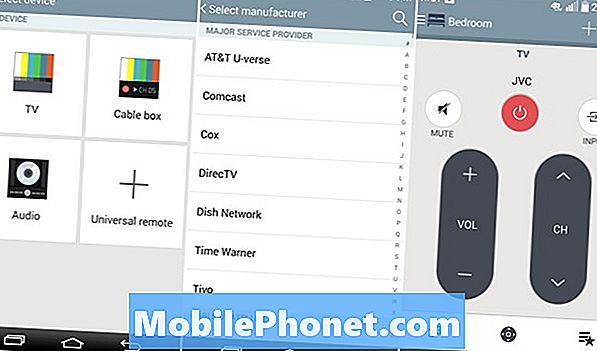
Appen vil da gi deg muligheten til å velge TV-merket, eller la deg søke hvis du har noe av merke som Insignia. Når du har valgt TVen din, vil den starte med å slå på enheten. Du får instruksjoner på skjermen for alt, og det vil sykle gjennom koder til en fungerer. Ikke alle TV-er bruker samme kode. Da vil du gjøre det samme for stum, og muligens for inngangsvalg, og du er ferdig. Når du er ferdig, er du klar, og du kan enkelt styre TVen din.
De samme trinnene kan følges for din kabelboks fra DirecTV, Cox, eller Comcast, eller noen andre for den saks skyld. Uten å prøve å forklare alt for mye, bare gi vår hurtige hvordan å video under en klokke, og du vil være oppe på et øyeblikk.
En av våre favorittfunksjoner fra LG G2 ble overført til LG G3, og ble kopiert av Samsung med Galaxy S5 og Peel-fjernkontrollen, og dette gir en rask tilgang til fjernkontrollen rett i varselbaren. Som vist i videoen ovenfor, drar du ned advarselslinjen og treffer "Quick Remote" -kretsen i sjøen på ikoner, og du får en enkel måte å få tilgang til fjernkontrollen med en enkelt sveipe.
Les: 51 LG G3 Tips og triks (må leses)
Dette er kanskje ikke tilgjengelig som standard, så trekk ned varslingslinjen og hvor Wi-Fi, Bluetooth og andre alternativer er, skyv helt til høyre. Velg Rediger, rul ned og sørg for at Hurtig fjernkontroll er merket. Skyv den deretter til området du vil. Jeg har min som # 3 på listen, så det er alltid ett trykk unna.
Det er det. Du er klar. Dette er en fantastisk måte å sørge for at du alltid har kontroll over TVen, selv om noen andre mister fjernkontrollen. Vi har alle vært der, og LG er her for å redde.


